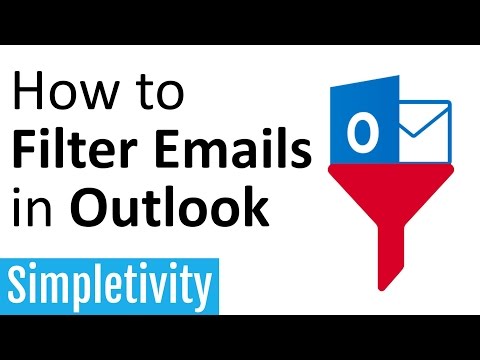ეს wikiHow გასწავლით თუ როგორ გახსნათ Facebook ამინდის აპლიკაცია თქვენს iPhone- სა და iPad- ზე.
ნაბიჯები

ნაბიჯი 1. გახსენით Facebook
ეს არის ლურჯი ხატი თეთრი "F", როგორც წესი, ნაპოვნია თქვენს მთავარ ეკრანზე.
თუ ჯერ არ გაქვთ დაინსტალირებული Facebook, შეგიძლიათ ჩამოტვირთოთ უფასოდ App Store– დან

ნაბიჯი 2. შეეხეთ
ის ეკრანის ქვედა მარჯვენა კუთხეშია.

ნაბიჯი 3. გადაახვიეთ ქვემოთ და შეეხეთ ამინდს
მოძებნეთ ღია ცისფერი ხატი ღრუბლით. ეს ხსნის Facebook– ის ამინდის აპლიკაციას, სადაც ნახავთ ამინდის პირობებს თქვენი რეგიონისთვის.

ნაბიჯი 4. შეეხეთ გადაცემათა კოლოფის ხატს თქვენი პარამეტრების შესაცვლელად
ის ეკრანის ზედა მარჯვენა კუთხეშია.
- შეეხეთ დაამატეთ მდებარეობა ჰქონდეს Facebook ამინდის ჩვენება სხვა რეგიონის პირობებს.
- თუ გსურთ, რომ ფეისბუქმა ყოველდღიურად გაგზავნოს ამინდის განახლებები თქვენს iPhone ან iPad– ზე, გადაიტანეთ „შეტყობინებების“გადამრთველი ჩართულ (მწვანე) პოზიციაზე.
- აირჩიეთ რომელიმე ცელსიუსი ან ფარენჰაიტი "ერთეულებში" ტემპერატურის ჩვენების წესის შესაცვლელად.